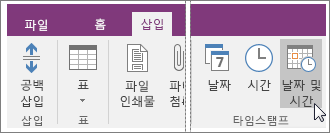페이지에 현재 날짜 및 시간 삽입
적용 대상
OneNote를 사용하는 방법에 따라 컴퓨터의 현재 날짜와 시간을 노트의 아무 곳에나 삽입할 수 있습니다. 이 기능은 전화 통화 로그나 블로그 또는 저널의 항목과 같이 텍스트를 표시하거나 이벤트를 시간순으로 추적하려는 경우 유용합니다.
참고: 현재 날짜 및 시간을 노트에 삽입하는 것은 OneNote에서 새 페이지를 전자 필기장에 추가할 때마다 페이지 제목 아래 표시되는 페이지 만든 날짜 및 시간과는 다릅니다. 원하는 경우 페이지 만들기 날짜 또는 시간을 변경하거나 제거할 수 있습니다.
-
노트에서 현재 날짜와 시간을 삽입할 위치에 커서를 놓습니다.
-
다음 중 하나를 수행합니다.
-
삽입을 클릭한 다음 날짜, 시간 또는 날짜 및 시간을 클릭합니다.
-
현재 날짜 및 시간을 삽입하려면 Alt+Shift+F를 누릅니다.
-
날짜만 삽입하려면 Alt+Shift+D를 누릅니다.
-
시간만 삽입하려면 Alt+Shift+T를 누릅니다.
-
OneNote에서는 Windows 제어판에 지정된 날짜 및 시간 형식이 사용됩니다. OneNote에서 날짜 및 시간의 모양을 변경하려면 Windows 버전에 대해 아래 단계를 수행합니다.
Windows 11
-
OneNote를 닫습니다.
-
설정 앱을 엽니다.
-
시간 & 언어 > 언어 & 지역을 클릭합니다.
-
지역 형식에서 기본 설정의 지역 및 형식을 선택합니다.
-
국가별 형식을 확장하고 서식 변경을 클릭하여 형식을 사용자 지정합니다. 변경한 내용은 나중에 삽입한 날짜 및 타임스탬프를 적용합니다. 기존 노트는 새 설정으로 자동으로 다시 포맷되지 않습니다.
Windows 10
-
OneNote를 닫습니다.
-
제어판 엽니다(화면의 왼쪽 아래 모서리에 있는 검색 창에서 제어판을 입력합니다).
-
시계, 언어 및 국가별 옵션을 클릭한 다음 국가 또는 지역을 클릭합니다.
-
지역 대화 상자의 서식 탭에서 원하는 시간 및 날짜 형식을 선택한 다음 확인을 클릭합니다. 변경한 내용은 나중에 삽입한 날짜 및 타임스탬프를 적용합니다. 기존 노트는 새 설정으로 자동으로 다시 포맷되지 않습니다.